OpenSUSE adalah distribusi linux yang paling banyak digunakan. Ini gratis / opensource yang cocok untuk laptop, desktop, netbook, server dan PC pusat multimedia di rumah atau di kantor kecil.
Pada artikel ini kita akan membahas langkah-langkah instalasi OpenSUSE 13.1 beserta screenshot. Sistem Minimum Persyaratan untuk SUSE linux tercantum di bawah ini :
Prosesor Pentium* III 500 MHz atau lebih tinggi (Pentium 4 2,4 GHz atau lebih tinggi atau prosesor AMD64 atau Intel* EM64T direkomendasikan)
RAM fisik 512 MB (disarankan 1 GB)
3 GB ruang disk yang tersedia (lebih disarankan)
Resolusi layar 800 x 600 (disarankan 1024 x 768 atau lebih tinggi)
Langkah:1 Unduh Media Instalasi .
Tergantung pada arsitektur sistem Anda , unduh file ISO dan Bakar ke DVD atau perangkat USB.
Unduh OpenSUSE 13.1 (32 bit atau 64 bit)
Langkah:2 Boot Sistem dengan media yang Dapat Di-boot (DVD atau USB).
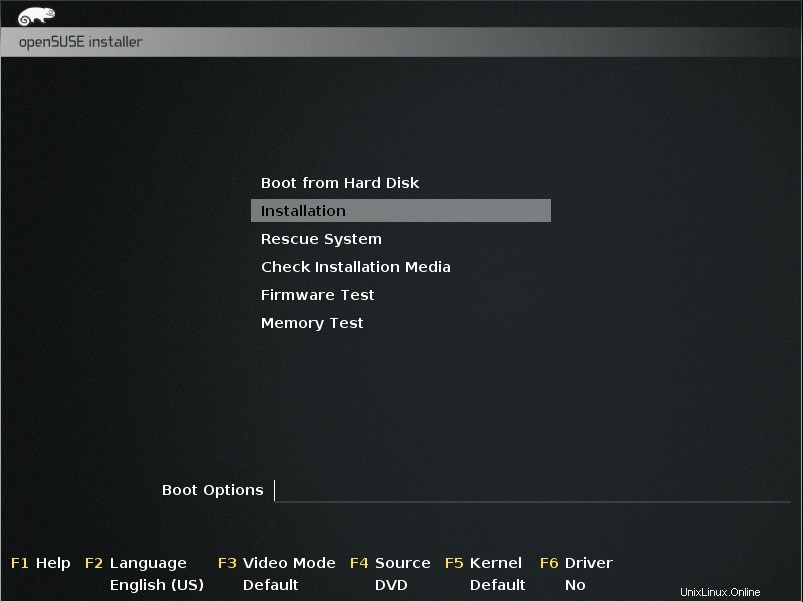
Pilih Opsi Instalasi dan Tekan Enter.
Langkah:3 Pilih bahasa Anda masing-masing dan tata letak keyboard yang akan digunakan selama instalasi.
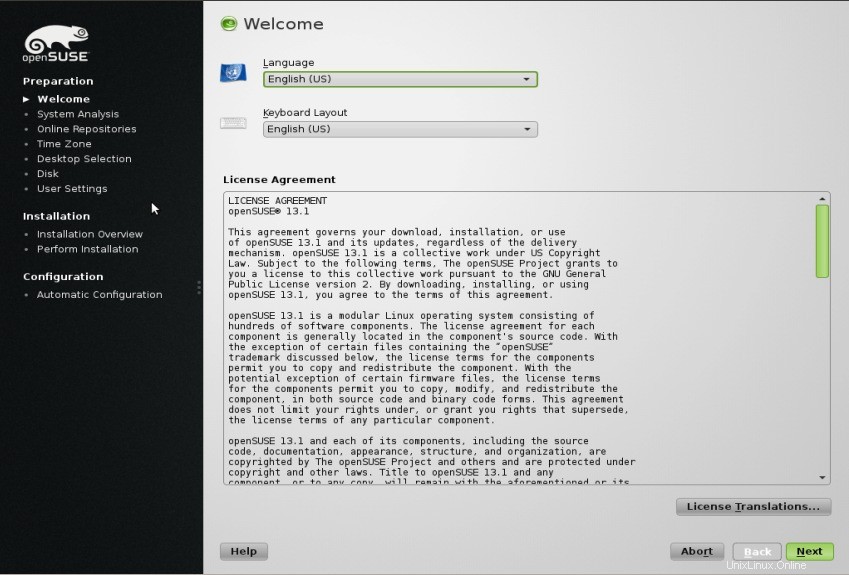
Klik Berikutnya.
Langkah:4 Pilih Mode Instalasi.
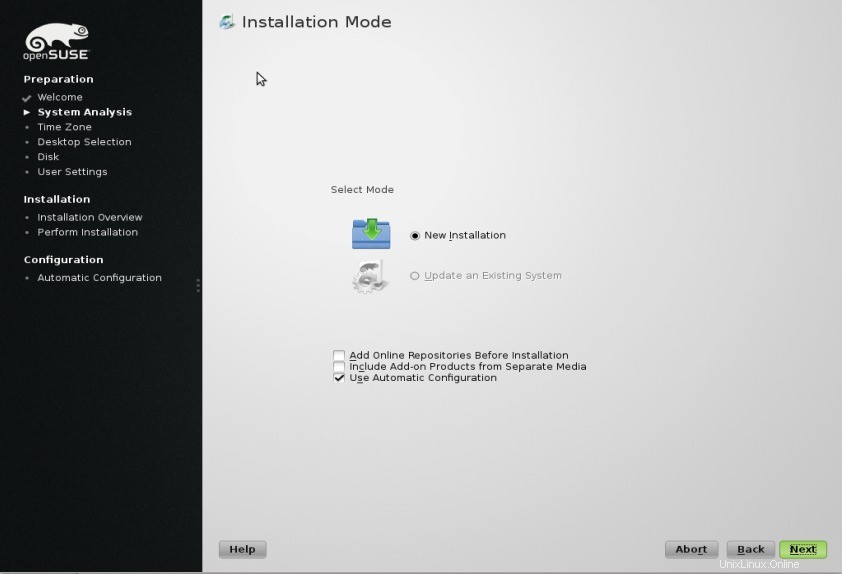
Klik Berikutnya
Langkah:5 Tetapkan Zona Waktu sehubungan dengan wilayah Anda .
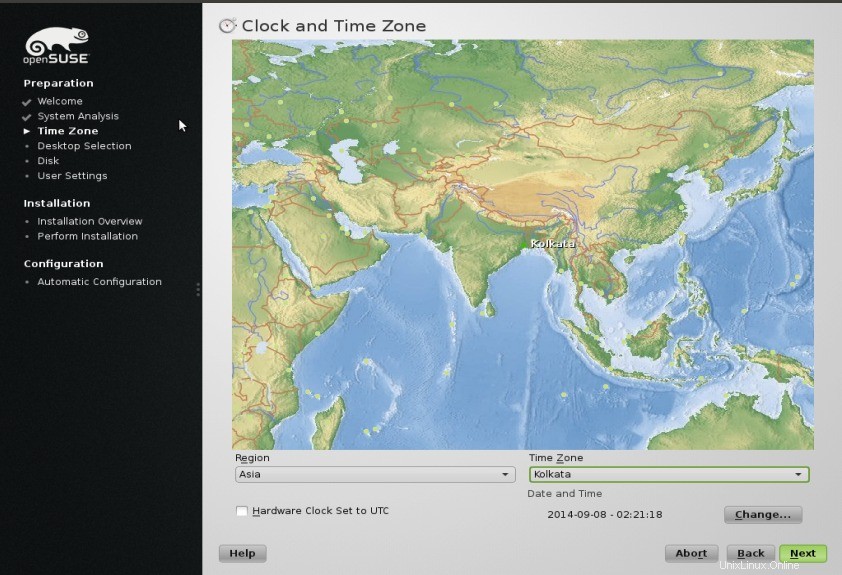
Klik Berikutnya.
Langkah:6 Pemilihan Desktop (GNOME atau KDE) . Dalam kasus saya, saya telah memilih Desktop GNOME.
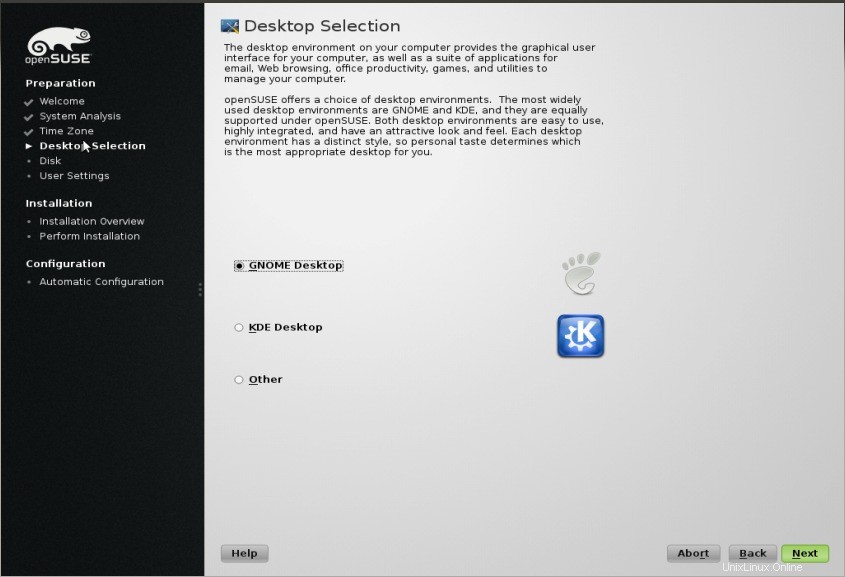
Klik Berikutnya.
Langkah:7 Tentukan Tabel Partisi. Kita bisa menggunakan tabel partisi yang diusulkan sistem atau kita bisa mengonfigurasi tabel partisi khusus.
Dalam kasus saya, saya menggunakan skema partisi yang ditentukan sistem bersama dengan LVM.
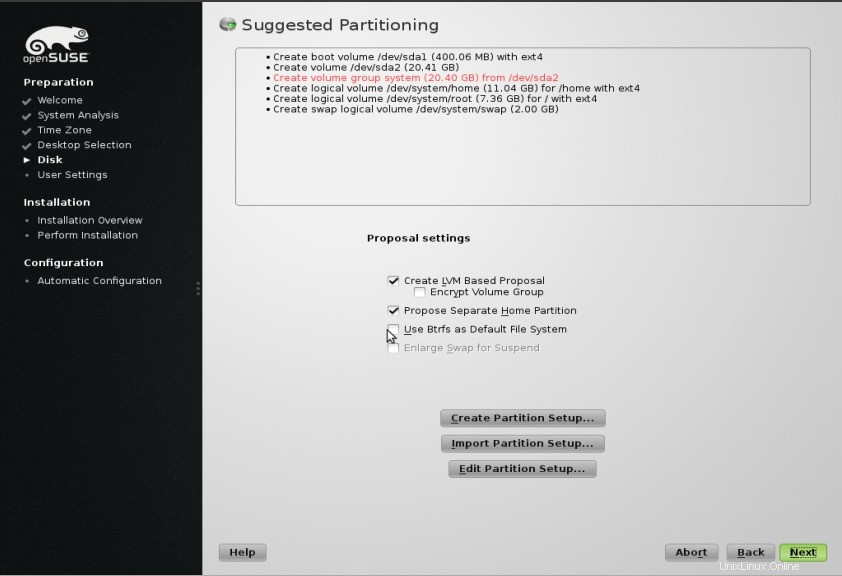
Klik Berikutnya.
Langkah:8 Buat Pengguna, Tentukan Nama Lengkap dan Kata Sandi Pengguna &Nonaktifkan Login Otomatis . Jika login otomatis diaktifkan, maka sistem akan langsung boot ke desktop Anda dengan tanpa autentikasi sama sekali dan pengguna lain dapat dengan mudah mengakses data Anda.
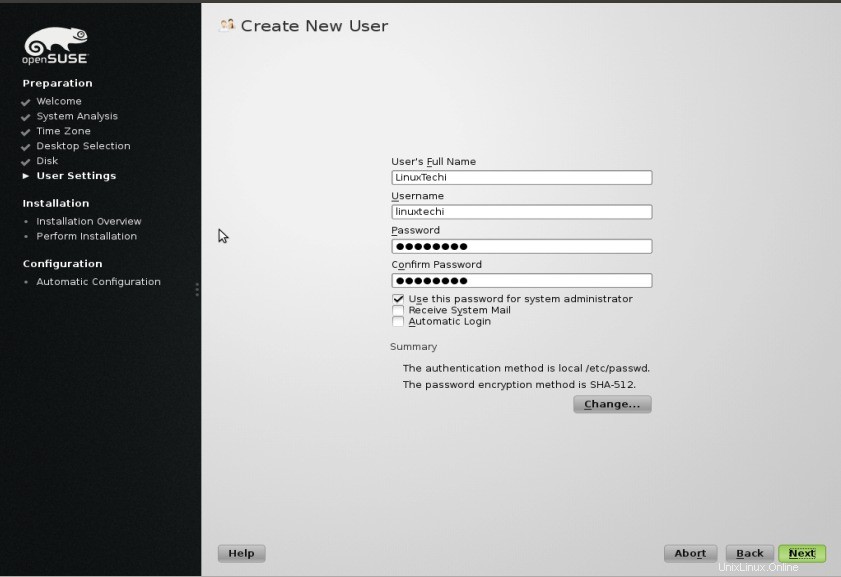
Klik Berikutnya
Langkah:9 Tinjau Setelan penginstalan &Klik Instal.
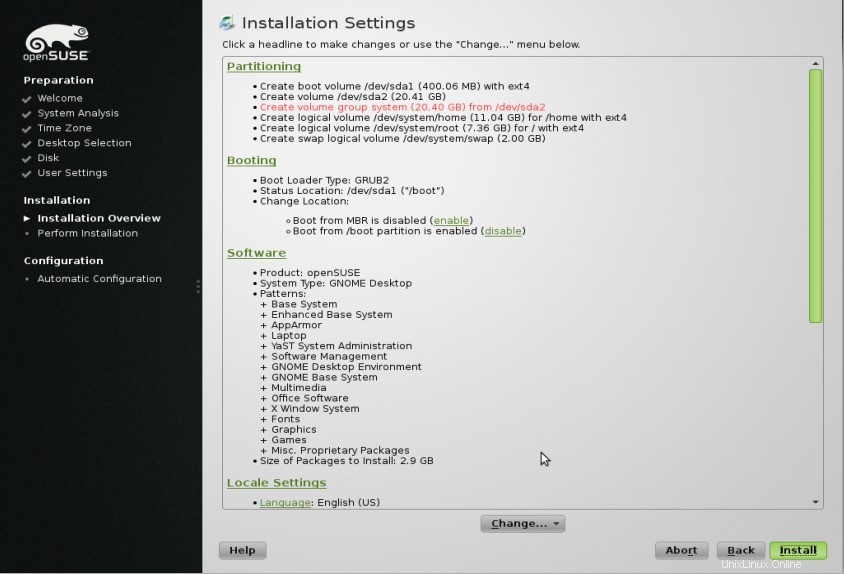
Konfirmasi instalasi dengan Mengklik install seperti yang ditunjukkan di bawah ini :
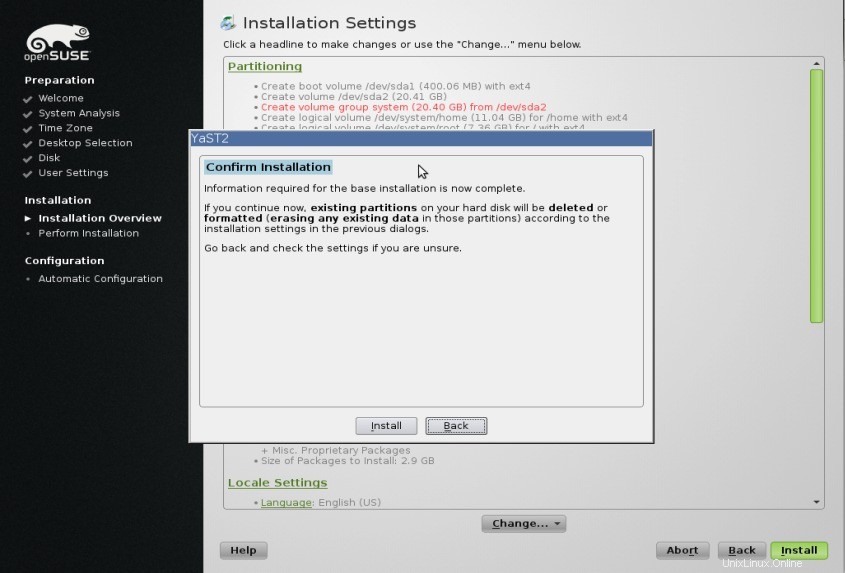
Langkah:10 Pemasangan sedang berlangsung
Pemasangan memakan waktu antara 15 dan 30 menit tergantung pada kinerja sistem dan Paket perangkat lunak . yang dipilih .
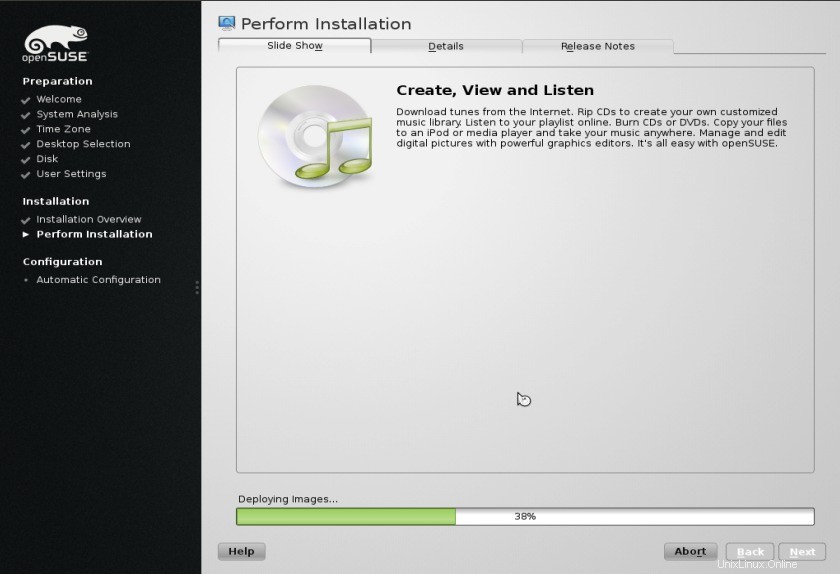
Langkah:11 Ketika instalasi selesai, Reboot mesin &boot dari opsi Hard Disk.
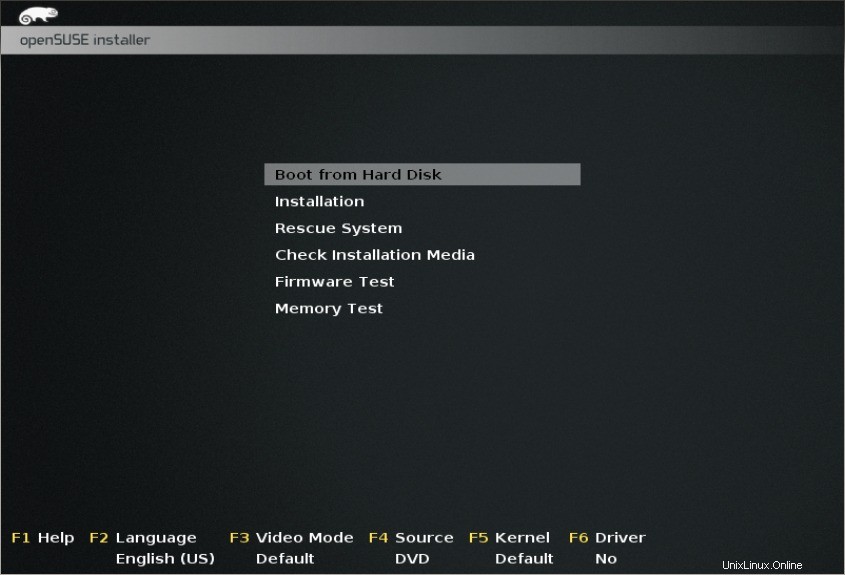
OpenSUSE akan memulai konfigurasi sistem otomatis yang akan mengonfigurasi jaringan di kotak SUSE Anda dan siapkan perangkat keras Anda.
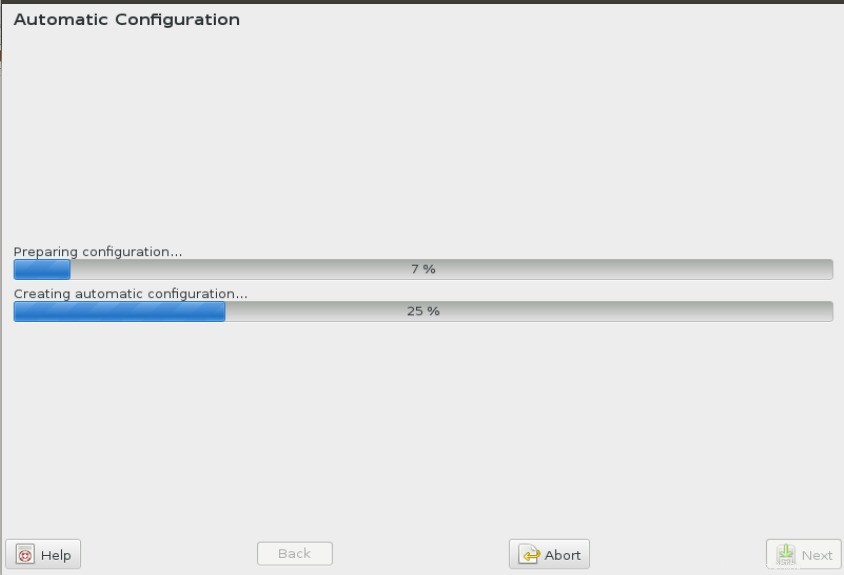
Langkah:12 Setelah konfigurasi otomatis selesai kita akan mendapatkan Layar login seperti gambar di bawah ini :
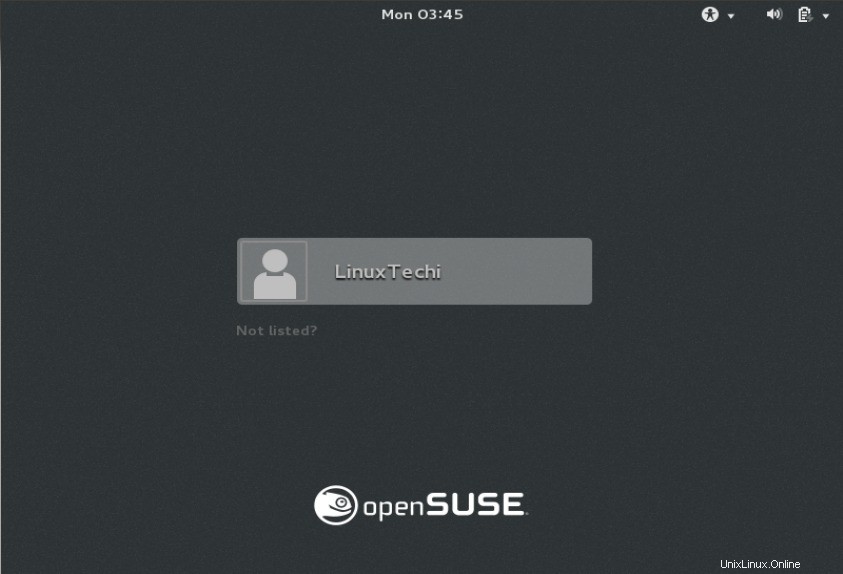
Layar Setelah Masuk :
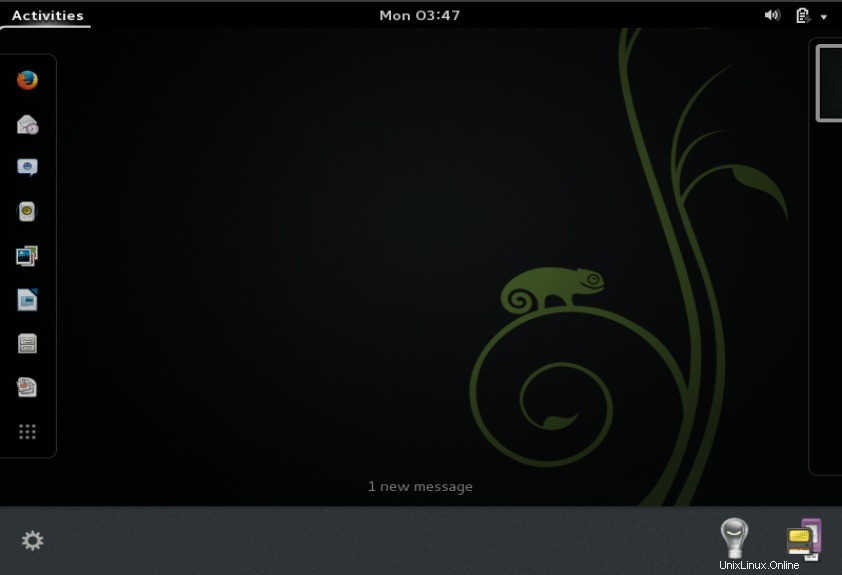
Itu saja, Instalasi Selesai, Nikmati OpenSUSE dan Selamat Bersenang-senang!!!